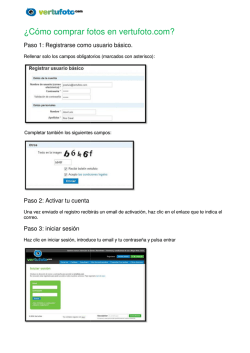¿Cómo utilizar Facebook para mejorar mi negocio?
¿Cómo utilizar Facebook para mejorar mi negocio? ¿Qué es Facebook? Es una red social que te permite conectarte con amigos, familiares y conocidos para intercambiar información como fotografías, links sobre artículos, productos, videos, etcétera. Es una nueva forma para conectar y hacer crecer tu negocio Amway. Es gratuita, solo necesitas tener una cuenta de correo electrónico para registrate. ¿Por qué Facebook? Es la red social más popular alrededor del mundo, cuenta con más de 500 millones de usuarios. El 10.2% de los usuarios de Facebook son Lationamericanos, 28.8% tienen entre 25 y 34 años y un 20.3% tienen entre 45 y 54 años. Está disponible en más de 70 idiomas. Te permite hacer crecer tu marca personal, crear redes de colaboración y comunicación y llegar a usuarios específicos para hacer crecer tu negocio. ¿Cómo me registro? Tener una cuenta en Facebook es muy simple, sólo tienes que seguir estos pasos: 1 Ingresa a la página: http://www.facebook.com 2 Llena el formulario con tus datos *Es preferible que utilices tu nombre, en lugar de “Oportunidad de Negocio”, “Belleza y Salud”, “Bajando de Peso”…etcétera, ya que los usuarios confían más en las personas que conocen. 3 Haz clic en Regístrate Primeros pasos Busca a tus amigos: con esta opción vas a poder agregar a todos los contactos que tienes en tu cuenta de correo y estén registrados en Facebook. Ingresa tu cuenta de correo electrónico y haz clic en Buscar Amigos. Escribe tu contraseña de correo electrónico y clic en Iniciar Sesión. Te aparecerá la lista de tus contactos que están en Facebook, selecciona a los que deseas y has clic en Agregar amigos. Información de Perfil: esta sección te ayudará a mejorar tu marca personal, es donde pondrás la información de la imagen que quieres proyectar y con la que deseas que te encuentren en Facebook. Descripción de lo que haces Formas de contacto Liga a tu página web Tú Foto de Perfil • Es la cara que muestras al mundo, elige una foto que te sea favorecedora y te muestre como un profesional. • Si eliges una foto más casual, recuerda que debe ser siempre acorde a la imagen que quieres mostrar. • Una fotografía de frente, bien iluminada, que se vea bien tu rostro y una sonrisa siempre funcionan. • Evita usar fotografías de famosos, caricaturas o las que están en automático en el Facebook, así cuando envíes una solicitud de amistad sabrán que eres tu. • Las Redes Sociales se forman con personas y los usuarios confían más si alguien que conocen recomienda algún producto o servicio he ahí la importancia de tener una buena foto. Busca las páginas oficiales de Amway y hazte fan para que puedas estar en contacto con nosotros. http://www.facebook.com/AmwayLatinAmerica http://www.facebook.com/NutriliteLatinAmerica http://www.facebook.com/Moiskin http://www.facebook.com/ InstitutoDeNegociosAmway INA Confirmación de Registro Una vez que completes todos los pasos recibirás un correo de confirmación, ingresa a la cuenta que registraste, abre el correo, haz clic en la liga enviada y empieza a ser parte de la comunidad en línea. Crea tu marca personal Lo más importante en Facebook (como en todas las otras redes sociales) es el contenido. Hay que compartir información que sea de valor para nuestros amigos, en Facebook puedes compartir información desde tu muro con las opciones “Actualizar estado” o “Agregar foto/video” Como publicar. Selecciona Escribe aquí lo que quieras publicar ¿Cómo añado a otros usuarios en mis comentarios? Haz clic en el icono Se va a desplegar tu lista de amigos, selecciona al que quieras etiquetar (puede ser más de uno) o escribe su nombre. ¡Listo! Así se verá tu comentario También puedes añadir el lugar donde estas, por ejemplo si estas en un AEC o en este caso en el Amway Center. Haz clic en el icono Se va a desplegar una lista con los lugares cercanos o puedes escribir el nombre del lugar en el cuadro donde dice ¿Dónde estás? Y selecciona el lugar. Esto es muy útil por ejemplo vas a tener una charla en algún lugar público, puedes poner el nombre del lugar y los usuarios pueden econtrar fácilmente el mapa de como llegar a tu evento. Ya tienes tu publicación, ahora haz clic en el botón para decidir si quieres publicarlo solo para ciertos contactos o haz clic en Así se verá tu comentario en tu muro para postearlo en tu muro. Si deseas borrar el comentario, haz clic en el botón publicación. y selecciona Eliminar la Cómo subir una foto Una imagen dice más que mil palabras, en Facebook tienes la opción de subir imágenes, haz clic en Agregar foto/video. Seleciona una de las tres opciones Haz clic en Seleccionar archivo Busca la imagen que deseas subir en tu computadora. Puedes escribir algún comentario sobre tu fotografía, cuando estes listo, haz clic en Publicar. Así se verá tu fotografia Para cargar un álbum de fotos, tienes que seguir los pasos anteriores y completar los siguientes datos. Configuración de la privacidad Facebook cuenta con Políticas de privacidad para proteger al usuario, mediante los Controles de privacidad puedes decidir lo que deseas compartir y la información que deseas recibir, para editar la configuración de tu cuenta: 1 Haz clic en el icono ubicado en la esquina superior derecha 2 Seleciona la opción Configuración de la privacidad. 3 Te aparecerán todas las opciones que existen, selecciona las que sean de tu preferencia. Construye tu comunidad El objetivo de Facebook es conectar, compartir y crear comunidan en línea, para hacer esto es necesario tener con quién hacerlo, por eso es importante tener en cuenta lo siguiente: Acepta a las solicitudes de amistad de gente que consideres relevante para ti, no es obligatorio que aceptes a todos los que te agregan, ya que algunas cuentas son spam o pueden tratar temas que no son de tu interés. • Encuentra gente que sea líder de opinión, la información que compartan puede ser de ayuda para ti y tus amigos. • Provee a tus amigos con contenido interesante sobre tu negocio y la vida diaria para que tengan una razón para seguirte. • Escucha a tus seguidores, conócelos y comparte información de acuerdo a lo que a ellos les interesa. Herramientas En Facebook existe mucha información que se actualiza constantemente, pero existen herramientas que te serán de mucha ayuda para segmentar la información que compartes y la que recibes para poder administrar mejor tu cuenta. Listas: Esta herramienta te permite organizar a tus amigos dependiendo del contacto o relación que tengas con ellos, te ayudan a controlar la información que vez en la sección de noticias y a publicar información para personas específicas, por default te aparecen: Mejores amigos: Información de los amigos con los que tienes más relación y de quienes te gustaría ver de forma regular en tu sección de noticias que están publicando. Conocidos: amigos que deberían aparecer con menos frecuencia en tu sección de noticias. Con acceso restringido: amigos que solo pueden ver las publicaciones y la información de perfil que establecido como públicas. Listas inteligentes. Son listas que se actualizan automáticamente según el perfil de tus amigos, los agrupa por ciudad, familia, trabajo o escuela. Listas personalizadas. Tu puedes crear tu lista según tus intereses, por ejemplo Empresarios Platino, Empresarios de Colombia, Prospectos en México etcétera, puedes crear las listas que quieras para poder administrarte mejor. Cómo crear una lista. 1 Ve a la sección de Inicio ubicada en la parte superior derecha 3 2 Debajo de tu foto busca la opción Listas y dale clic Te aparecerá la siguiente ventana, haz clic en el botón Crear una lista 4 Escribe el nombre que le quieres dar a tu lista y después clic en Crea una lista 6 5 Si deseas eliminar alguna lista solo tienes que selecionarla, clic en Administrar lista y después en Eliminar lista Te aparecerá tu nueva lista. Agregar amigos a la lista. Ve a la opción de “Listas” ubicada debajo de tu foto de perfil en la sección de Inicio. 1 3 Selecciona la lista en la que quieres agregar amigos. 2 4 Sino están todos los amigos que deseas agregar escribe su nombre en esta caja de texto Aquí te aparecen amigos sugeridos, agrégalos haciendo clic en el botón Agregar Una vez que tengas tu lista puede elegir si deseas ver las Notificaciones de la lista, agregar o eliminar amigos, seleccionar el tipo de Notificaciones que deseas ver de esa lista, haz clic en los botones Notificaciones o Administrar lista, ubicados en la parte superior derecha. Comparte información según la lista. Ahora que tienes agrupados a tus amigos según tus intereses puedes compartir tus actualizaciones con tus dieferentes listas sin preocuparte por molestar a otras personas. Cuando vayas a publicar un mensaje haz clic en el botón Público y selecciona en que lista lo quieres publicar. Agrega a tus amigos a listas. Ve directamente el perfil de tus amigos, haz clic en el botón Amigos y selecciona la lista en la que los deseas agregar. Feeds. Los feeds es la información que publican tus amigos en Facebook, estas cambian constantemente, pero puedes estar al tanto de todos los acontecimientos importantes aun si llevas varios días sin entrar a tu cuenta o tienes tres minutos en línea. Cuando entres a la sección de Noticias (es la sección que se despliega en forma automática al dar clic en Inicio en la parte superior) verás dos opciones: • Titulares: se organizan de forma aleatoria, Facebook elige las más importantes de tus feeds. • Más recientes: los feeds que se han publicado en forma cronológica por tus amigos, en esta opción puedes elegir que es lo que quieres ver: actualizaciones de estado, fotos, páginas, etcétera. Ticker. Esta herramienta se encuentra del lado inferior derecho, justo arriba de la ventana de chat, te muestra en tiempo real que es lo que están haciendo tus amigos. Con tan solo hacer clic en una actualización te muestra el contenido en una ventana secundaria para que no salgas de lo que estas viendo y puedas interactuar en tiempo real. Botón Suscribirse. Este botón te da la opción de seguir las actualizaciones públicas de alguien sin necesidad de ser su amigo, de manera automática sigues las actualizaciones de tus amigos. Puedes seleccionar el tipo de actualizaciones que deseas ver: actualización de estatus, de fotos e ignorar actualizaciones de juegos. 1 Ve al perfil de la persona y haz clic en el botón Suscrito(a) 2 Con esta opción tu sección de feeds o noticias podrás ver sólo lo que es importante para ti. Se desplegará una lista, selecciona el tipo de información a la que te deseas suscribir. Grupos en Facebook • Los grupos en Facebook pueden ser abiertos a todo el público, privados o secretos, están diseñados para que los integrantes compartan información con otros miembros del grupo, también se puede hablar por chat con ellos, compartir documentos o correos. • Por ejemplo, un Empresario Platino podría crear su grupo e invitar a sus downlines, podría ser un grupo privado administrado por él, podría hablar por el chat con su grupo, enviarles invitaciones o compartir información para motivarlos. Cómo crear un grupo 1 Ingresa a la sección: http://www.facebook.com/groups 2 Haz clic en Crear grupo Completa la información solicitada: Nombre del grupo, invita a tus amigos y selecciona la privacidad que deseas: Cerrado: Cualquiera puede ver el grupo y quién pertenece a él, pero solo los miembros pueden ver las publicaciones. Abierto: Cualquiera puede ver el grupo, quién pertenece a él y lo que publican sus miembros. Secreto: Solo los miembros ven el grupo, quién pertenece a él y el contenido que publican otros miembros. Una vez creado el grupo el diseño y la funcionalidad es muy similar a la de tu perfil, puedes agregar post con los mismos contenidos así como Documentos y Eventos. 1 2 4 3 5 1. 2. 3. 4. Selecciona la opción Documento Escríbe el título. Introduce el contenido. Dale formato al texto o adjunta un archivo para complementar. 5. Haz clic en Guardar. 6. El Documento aparecerá del lado derecho de la página de tu grupo. 6 Cómo “chatear” con los miembros del grupo 1 2 Del lado derecho de tu grupo verás la opción Chat en grupo, haz clic. Una ventana se desplegará con los miembros del grupo que se encuentran en línea, escribe tu mensaje, presiona Enter y el mensaje se enviará a todos los miembros conectados. Eventos en Facebook Puedes crear eventos para los miembros de tu grupo, selecciona la opción Evento y añade la información de tu evento, todos los miembros del grupo son invitados automaticamente o bien, puedes seleccionarlos mediante la opción “Agregar Detalles”. Una vez creado aparecerá del lado derecho de la página de tu grupo. Notificaciones Puedes modificar las Notificaciones que deseas recibir de un grupo: 1 Haz clic en Notificaciones ubicada al lado superior derecho. 3 2 Selecciona la opción Todas las publicaciones Desactiva la casilla de Frecuencia de los mensajes si no quieres estar recibiendo actualizaciones del grupo en tu correo. Ya conoces todo lo necesario para crear tu cuenta y grupo en Facebook, si lo utilizas de la forma adecuada puede ser una herramienta muy importante para el crecimiento de tu negocio. Y no olvides seguir las páginas oficiales de Amway para que estés en contacto con nosotros y te enteres de todas nuestras promociones, noticias y eventos.
© Copyright 2025